چرخاندن متن در ورد 2016 | چرخش متن در ورد 2016
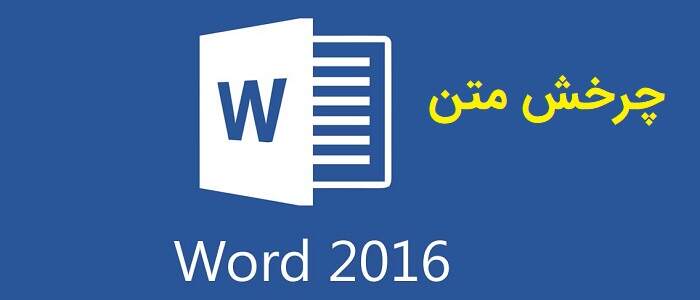
در این مقاله از تاپ سایت 98 به سه روش مختلف برای چرخش متن یا چرخاندن متن در ورد 2016 می پردازیم. حتی می توانید به صورت 360 درجه یا سه بعدی متن را بچرخانید.چگونه می توانید سند word را جذاب تر نشان دهید؟ این همان چیزی است که ما قصد داریم در اینجا در مورد آن بحث کنیم یعنی چرخاندن متن در سند Word.
با این حال ، ممکن است بدانید که نمی توانید مستقیماً متن را بچرخانید. بنابراین در اینجا 3 راه حل وجود دارد.
چرخش متن در ورد 2016
برای چرخش متن در ورد 2016 ابتدا وارد تب Insert شوید بر روی Text Box کلیک کنید و simple text box را کلیک کنید.
متنی داخل باکس تایپ کنید می توانید با کلید delete یا backspace صفحه کلید متن قبلی را پاک کنید.
با گزینه ای که در راست باکس قرار دارد می توانید مشخص کنید که text box در کجای متن قرار داشته باشد من گزینه ای را انتخاب کردم تا متن در وسط دو متن قرار گیرد در تصویر زیر با علامت مشخص کرده ام.
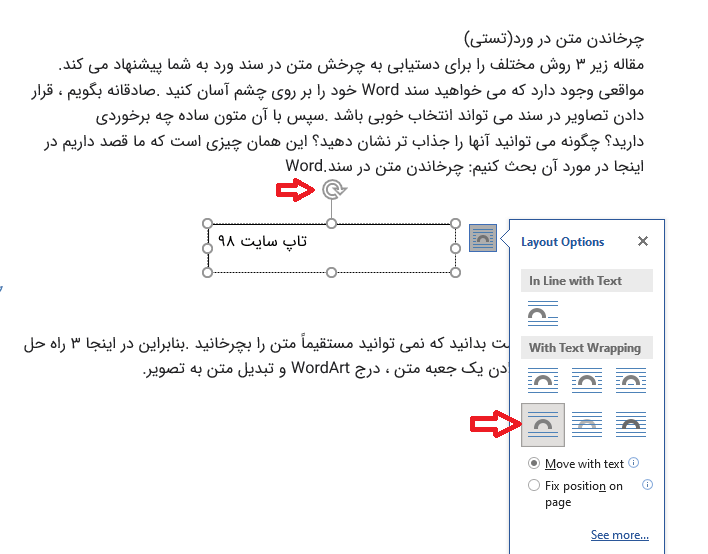
با کلید Delete می توانید خطوط خالی را پاک کنید تا باکس در حل مناسب قرار گیرد.
در قسمت بالای text box یک علامت چرخش (rotate) وجود دارد می توانید با چرخاندن آن ، باکس را تغییر دهید. چرخش متن با این گزینه بسیار راحت است. کافی است با موس آن را تغییر دهید.
اما روش دیگری نیز برای چرخش متن در ورد 2016 وجود دارد می توانید روی text box کلیک کنید روی تب Format کلیک کنید تا تنظیمات آن را مشاهده نمایید. در این بخش می توانید کارهای خلاقانه زیادی انجام داد.
یکی از این کارها چرخاندن متن است. ابتدا text box را انتخاب نمایید سپس از تب Format گزینه Rotate را انتخاب کنید می توانید حالت های مختلف چرخش را انتخاب نمایید.
Rotate right 90 : برای چرخاندن 90 درجه به سمت راست که در تصویر زیر مشاهده می کنید.
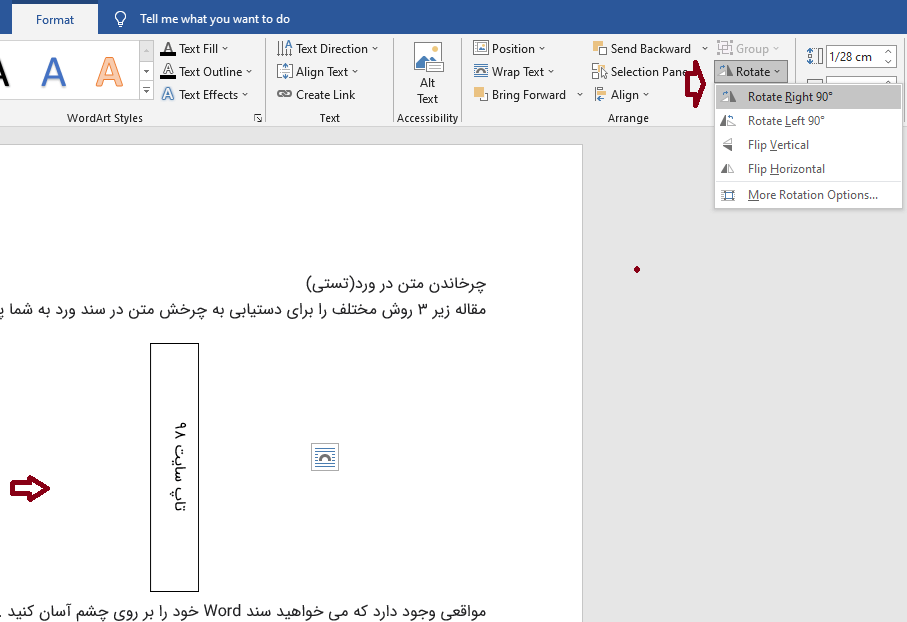
Rotate left 90 : برای چرخاندن 90 درجه به سمت چپ.
Flip vertical : متن را برعکس می کند.
Flip Horizontal: متن را به حالت اولیه برمی گرداند.
More rotation options : با این گزینه می توانید تنظیمات ویژه ای انجام دهید. روی ان کلیک کنید.
در پنجره ای که باز میشود در بخش Rotation می توانید عدد دلخواه را وارد نمایید من 19 درجه را انتخاب کردم و نتیجه را در تصویر زیر مشاهده می کنید.
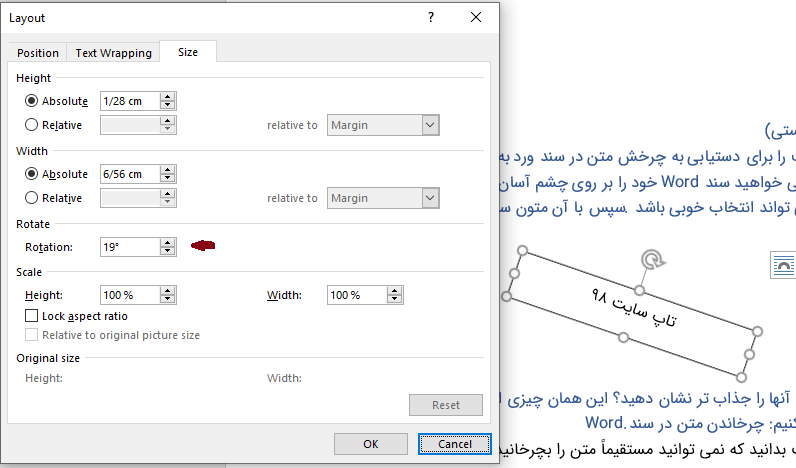
چرخاندن متن
در قسمت بالا توضیح دادیم که متنی را با استفاده از text box بچرخانیم حال اگر بخواهیم متن را در وسط متون قرار دهیم چه کاری انجام دهیم. این متن در بین دو خط قرار دارد.
برای این کار یک ترفند را به شما آموزش می دهم. ابتدا روی text box کلیک کنید تا تب Format فعال شود در این تب گزینه shape outline را انتخاب کرده و روی گزینه No Outline کلیک کنید.
در این صورت باکس دور آن غیرفعال می شود.
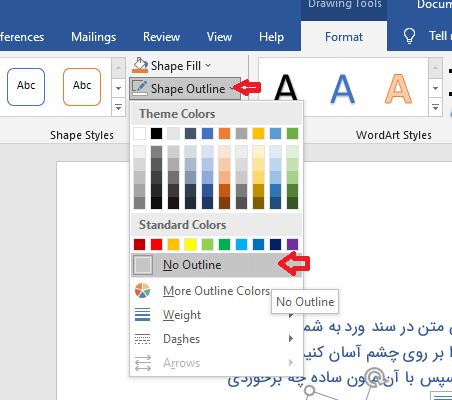
حال text box را cut کرده و بعد از کلمه "ممکن" آن را paste می کنم.
سپس در تب Format گزینه Position و In line with text را انتخاب می کنم. از position برای مشخص کردن موقعیت استفاده می کنیم. همان طور که در تصویر زیر مشاهده می کنید متن در بین متون قرار گرفت و چون سایه آن را حذف کردیم مانند یک متن ساده عمل می کند.
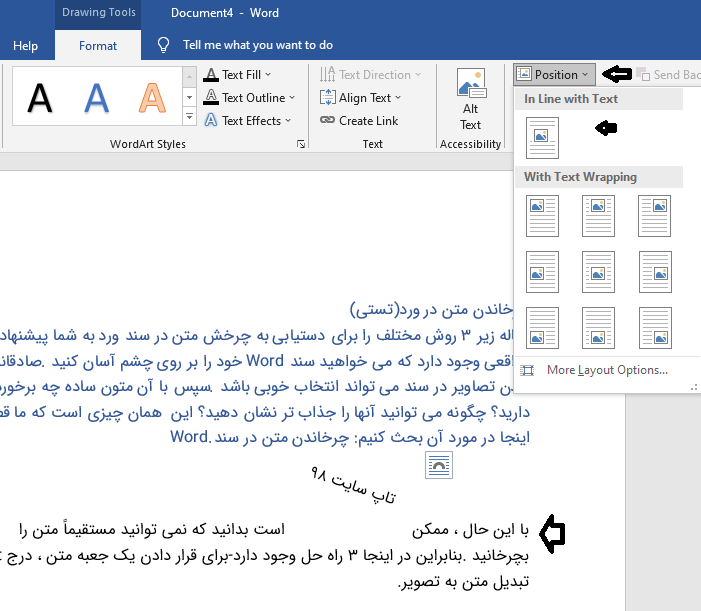
چرخاندن سه بعدی متن در ورد 2016
برای چرخاندن سه بعدی متن در ورد 2016 ، روی text box کلیک راست کرده گزینه Format shape را کلیک کنید.
روی گزینه Effect مطابق تصویر زیر کلیک کنید و در قسمت 3d-rotation می توانید تنظیمات دلخواه را وارد نمایید.
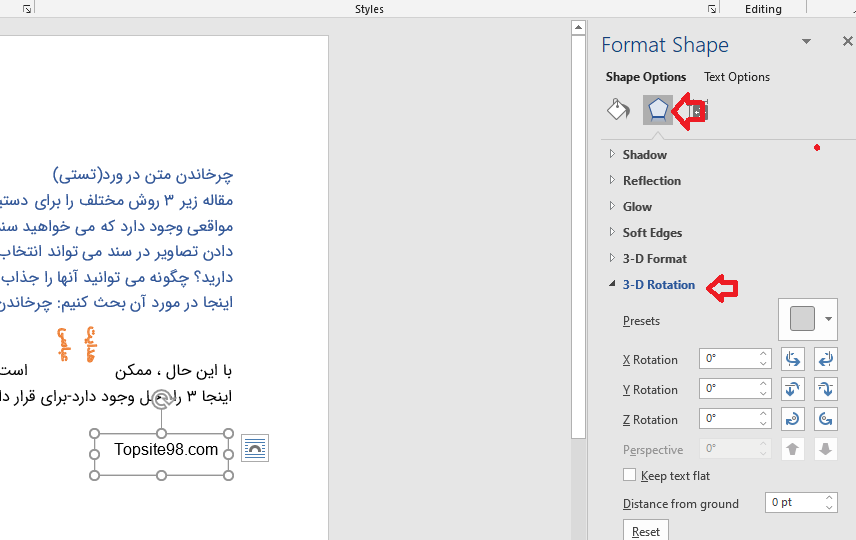
انصراف از چرخش متن
اگر حین تغییرات و چرخش مشکلی پیش آمد و پشیمان شدید راحت ترین کار استفاده از کلید میانبر ctrl+z است تا به مرحله قبل برگردید یا می توانید بالای منوی File از گزینه undo استفاده نمایید.
چرخاندن متن در ورد 2016
یکی دیگر از روش های چرخاندن متن در ورد 2016 استفاده از WordArt است. می توانید در جایی که قرار است متن را تایپ کنید کلیک کنید و سپس از تب Insert گزینه WordArt را کلیک کنید متن خود را تایپ کنید.
سپس از تب Format روی گزینه rotate کلیک کنید و مانند توضیح بالا ، متن را بچرخانید.
اگر می خواهید متن را بین دو کلمه بنویسید باید از تب Format بخش Position گزینه In line with text را انتخاب کنید. در غیر این صورت گزینه های دیگر را چک نمایید تا بتوانید موقعیت مناسبی برای متن پیدا کنید.
امیدواریم این مقاله برای شما کاربران عزیز مفید بوده باشد.
از شما سپاسگذاریم که دقایقی را در کنار ما بودید.
موفق باشید.

منبع: تاپ سایت 98
تگ: آموزش ورد 2016
نظرات کاربران
از دیدگاه مرتبط با موضوع استفاده نمایید.
از تبلیغ سایت یا شبکه اجتماعی خودداری فرمایید.
برای پاسخ گویی بهتر در سایت ثبت نام نمایید و سپس سوال خود را مطرح فرمایید.









اگر به دنبال کار پاره وقت هستید با ما تماس بگیرید.
اگر سوال یا نظری دارید در بخش کامنت ها بنویسید.اگر موضوع خاصی مد نظر شماست که در سایت موجود نیست در بخش کامنت ها بنویسید